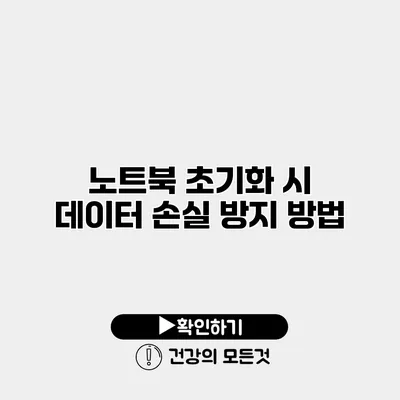노트북을 초기화하려고 할 때, 많은 사람들이 걱정되는 한 가지가 바로 데이터 손실이에요. 중요한 파일이나 자료가 사라질까 두려워서 초기화를 미루고 있는 분들도 많을 거예요. 하지만 걱정하지 마세요! 여기서는 노트북 초기화 시 데이터 손실을 방지하는 방법을 자세히 알아보도록 할게요.
✅ 유품 정리의 필요성을 알아보고, 당신의 소중한 기억을 잘 보존하세요.
초기화의 필요성
노트북을 초기화해야 하는 이유는 다양해요. 성능 저하, 프로그램 충돌, 바이러스 감염 등이 그 예에요. 초기화는 이러한 문제를 해결하는 효과적인 방법이지만, 데이터를 잃지 않도록 주의해야 해요.
초기화 전 대비해야 할 점
초기화를 진행하기 전에 몇 가지 준비가 필요해요. 이를 통해 데이터 손실을 방지할 수 있어요.
1. 데이터 백업
가장 먼저 해야 할 일은 데이터를 백업하는 거예요. 중요한 파일은 USB 드라이브, 외장 하드드라이브, 혹은 클라우드 서비스(예: Google Drive, Dropbox 등)에 복사해 두는 것이 좋아요. 다음은 백업할 파일의 목록이에요:
- 문서 파일 (워드, 엑셀 등)
- 사진 및 영상 파일
- 프로그램 설정 파일
- 브라우저 즐겨찾기
2. 백업 프로그램 이용하기
데이터 백업을 수월하게 할 수 있는 프로그램들이 많이 있어요. 예를 들어:
- Acronis True Image
- EaseUS Todo Backup
- Macrium Reflect
이 프로그램들은 사용자가 설정한 대로 자동으로 백업을 수행해 주기 때문에 훨씬 안심하고 사용할 수 있어요.
3. 클라우드 서비스 활용하기
클라우드 서비스를 이용하면 언제 어디서나 데이터에 접근할 수 있어요. 특히, 클라우드에 자동으로 백업할 수 있는 기능을 제공하는 서비스들도 많아요. 예를 들어 Google Drive나 OneDrive를 이용할 수 있어요.
✅ 클라우드 저장소의 보안 위험을 방지하는 방법을 알아보세요.
데이터 초기화 후 복구하는 방법
노트북을 초기화한 후에도 데이터 복구를 고려하는 것은 매우 중요해요. 만약 사고로 중요한 파일이 초기화되었다면, 복구할 수 있는 방법이 있어요.
1. 데이터 복구 소프트웨어 사용하기
이런 경우에는 데이터 복구 소프트웨어를 활용할 수 있어요. 유명한 소프트웨어는 다음과 같아요:
- Recuva
- Stellar Data Recovery
- Disk Drill
이 프로그램들은 삭제된 파일을 스캔하고 복구하는 데 도움을 줄 수 있어요. 하지만 초기화 전에 백업하지 않았다면 복구에 시간과 노력이 많이 들 수 있어요.
2. 전문가의 도움 받기
만약 스스로 복구가 어렵다면, 전문가에게 도움을 요청하는 것도 좋은 방법이에요. 전문 데이터 복구 업체는 고급 기술과 장비로 복구 가능성을 높여줘요.
✅ 스마트폰 포맷 시 데이터 복구 방법을 알아보세요.
노트북 초기화 방법
초기화를 진행하기 전에 충분히 백업을 했는지 다시 한 번 확인하세요. 이제 본격적으로 노트북 초기화를 진행해보아요.
Windows 시스템 초기화하기
- 설정 열기: Windows에서 ‘시작’ 버튼을 클릭하고 ‘설정’을 선택해요.
- 업데이트 및 보안: ‘업데이트 및 보안’에서 ‘복구’를 선택해요.
- 이 PC 초기화: ‘이 PC 초기화’에서 ‘시작하기’ 버튼을 클릭해요.
- 옵션 선택: ‘모든 항목 제거’를 선택할 것인지, ‘내 파일 유지’를 선택할 것인지 정해요.
Mac 시스템 초기화하기
- macOS 재설치: Apple 로고를 클릭하고 ‘시스템 종료’를 선택해요.
- 복구 모드 진입: Command + R 키를 누르고 Mac을 시작해요.
- 디스크 유틸리티: ‘디스크 유틸리티’에서 하드드라이브를 선택하고 ‘지우기’를 선택해요.
- macOS 재설치: ‘macOS 재설치’를 선택하고 화면 지침에 따라 설치해요.
✅ 안전한 데이터 보호를 위한 효과적인 방법을 알아보세요.
주의사항
초기화 후에는 몇 가지 사항에 주의해야 해요. 초기화가 완료된 후, 다음 단계를 고려해보세요:
- 백업한 파일 복원
- 필요한 소프트웨어 재설치
- 시스템 업데이트 수행
데이터 손실 없이 초기화하는 핵심 포인트
| 방법 | 설명 |
|---|---|
| 1. 데이터 백업 | USB 또는 클라우드에 중요한 파일을 미리 저장해요. |
| 2. 백업 프로그램 사용 | 자동 백업 프로그램을 사용하여 수고를 줄여요. |
| 3. 데이터 복구 소프트웨어 | 삭제된 파일을 복구하기 위해 전문 소프트웨어를 이용해요. |
| 4. 전문가 도움 받기 | 복구가 어려울 경우 전문가의 도움을 받아요. |
결론
노트북 초기화는 불가피한 상황에서도 데이터를 안전하게 보호할 수 있는 다양한 방법이 있어요. 데이터 손실을 막기 위한 과정은 귀찮을 수 있지만, 중요한 파일이 사라지는 것을 방지할 수 있다는 점에서 그 가치가 크답니다! 초기화하기 전 충분한 준비를 하고, 도움이 필요할 경우 전문가에게 문의하는 것을 잊지 마세요. 이제 시작해보세요!
자주 묻는 질문 Q&A
Q1: 노트북 초기화 전에 어떤 준비가 필요할까요?
A1: 가장 먼저 데이터 백업을 해야 합니다. 중요한 파일을 USB, 외장 하드드라이브, 또는 클라우드 서비스에 복사해 두세요.
Q2: 데이터 복구가 필요할 때 어떤 소프트웨어를 사용할 수 있나요?
A2: Recuva, Stellar Data Recovery, Disk Drill과 같은 데이터 복구 소프트웨어를 사용할 수 있습니다.
Q3: 초기화 후 복원해야 할 점은 무엇인가요?
A3: 초기화 후 백업한 파일을 복원하고, 필요한 소프트웨어를 재설치하며, 시스템 업데이트를 수행해야 합니다.